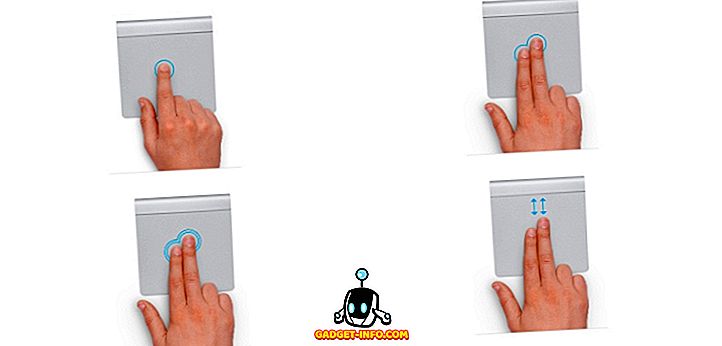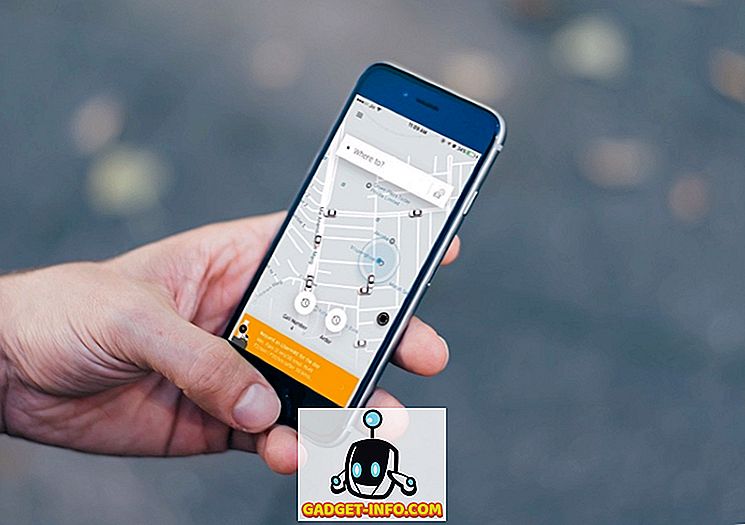A Xiaomi apresentou pela primeira vez a capacidade de capturar screenshots de rolagem, também conhecidas como screenshots longas no MIUI, e outros fabricantes de smartphones têm seguido o mesmo caminho. Recentemente, o OnePlus introduziu o recurso de rolagem de tela com o OnePlus 5 e, bem, é bem legal. Capturar capturas de tela longas ou de rolagem pode ser realmente útil em algumas circunstâncias. Em vez de enviar várias capturas de tela, você pode enviar uma única captura de tela longa com todos os detalhes que deseja compartilhar em uma única imagem. Isso deve ser especialmente útil quando você quiser enviar capturas de tela de seus bate-papos usando aplicativos de mensagens. Portanto, se o seu OEM não oferece nativamente o recurso de rolagem de tela, não se preocupe, existem maneiras de tirar screenshots de rolagem em qualquer dispositivo Android:
Leve Scrolling Screenshots no Android usando aplicativos de terceiros
Há um número de aplicativos de terceiros que tentam imitar a funcionalidade de captura de tela de rolagem dos gostos de MIUI e Oxygen OS. No entanto, gostaria de esclarecer que nenhum dos apps presentes na Play Store oferece uma experiência tão boa quanto a que você recebe em plataformas com suporte nativo. Dito isto, eles fazem o trabalho (um pouco), então aqui estão os melhores aplicativos para obter o recurso de rolagem de tela no seu dispositivo:
Longshot
LongShot é um dos melhores aplicativos que faz isso. Quando você iniciar o aplicativo, você verá que ele tem três funções básicas; capturando uma captura de tela, capturando uma página da web e selecionando capturas de tela já tiradas para costurá-las em um único arquivo. A melhor maneira de fazer uma captura de tela de rolagem é usando o método "Capturar captura de tela". Embora incluam um botão para permitir a captura automática, ele não parece funcionar no meu uso. Além disso, ele funciona bem.
- Quando você toca no botão " Capturar captura de tela ", uma sobreposição com um botão de início será mostrada na tela. Inicie o aplicativo que você deseja tirar screenshot e, em seguida, toque no botão Iniciar quando estiver pronto. Role a página lentamente até o ponto em que deseja tirar uma captura de tela.

2. Quando terminar, aperte o botão pronto . Depois de pressionar o botão concluído, você será automaticamente levado de volta ao aplicativo, onde você verá capturas de tela individuais. Basta apertar o botão de junção e o aplicativo combinará as capturas de tela individuais em uma.

3. No meu uso, o aplicativo conseguiu unir a imagem perfeitamente quase todas as vezes. No entanto, se você não estiver satisfeito com o resultado, você pode alterar manualmente os pontos de costura pressionando o botão “Ajustar” presente em cada junta.
Instalar: (grátis)
Captura de rolagem
Se você acha que o processo com o aplicativo acima foi um pouco complicado, o Scroll Capture é um aplicativo que faz tudo com um único toque no botão. No entanto, este só funciona com páginas da web . Quando você iniciar o aplicativo, você verá apenas uma interface de navegador da web. Para tirar a foto, siga o processo.
1. Digite o URL do qual você deseja tirar a captura de tela. Lembre-se de que a interface da web não suporta a funcionalidade de pesquisa e, portanto, você terá que inserir o URL completo.

2. Uma vez que o site carrega, basta tocar no botão de captura e aguarde alguns segundos. O aplicativo fará automaticamente a captura de tela de todo o site. Você não precisa costurar imagens ou fazer algo assim.
Instalar: (grátis)
Apps de bônus
Existem também outros aplicativos semelhantes que executam mais ou menos as mesmas funções. Stitch & Share é um deles. Assemelha-se à funcionalidade do LongShot. Você pode usar qualquer um deles para obter o mesmo resultado. Outro aplicativo é o Screenshot Joint, que permite unir duas fotos juntas. No entanto, você pode não apenas unir as imagens verticalmente, mas também horizontalmente. Novamente, nenhum desses aplicativos pode se aproximar da experiência da função de captura de tela de rolagem embutida, mas eles fazem o trabalho.
Tome MIUI e OnePlus 5-Like Scrolling Screenshots em qualquer dispositivo Android
Eu sei que os aplicativos não são bons, mas essas são as únicas opções que você tem agora. Vamos atualizar o artigo assim que surgir uma opção melhor. Até então, você pode usar esses aplicativos para tirar suas capturas de tela, pois ainda é muito melhor do que enviar várias capturas de tela. O que você acha? Deixe-nos saber na seção de comentários abaixo.